Суффикс файла, набор символов, которые расположены после имени документа через точку, это и есть расширение. Благодаря этому ОС автоматически определяет программу, с помощью которой можно открыть документ, внести изменения в него. Однако если нужного приложения нет и установить его невозможно, а файл необходимо просмотреть, понадобится лишь изменить его разрешение. Как поменять формат файла на Windows 7, рассказано далее.
Зачем может понадобиться менять расширение файла
Работая с большими объемами информации в различных форматах, пользователю для удобства может понадобиться поменять разрешение документов для открытия их в одной программе. Это поможет объединить информацию из различных документов в один.

Операционная система Виндовс 7
Обратите внимание! При работе с видео-файлами определенного формата их качество может отличаться, например flv хуже воспроизводит видео, чем mp4.
Как сделать разрешение экрана во всех играх с помощью одной программы!!!
Редактируя цветовой профиль принтера, также необходимо изменять файловый формат, в противном случае приложение не сможет увидеть и открыть его.
Опытные юзеры знакомы с самыми популярными форматами, с их расширением, что позволяет благодаря грамотной смене оптимизировать работоспособность операционки, программ и приложений.
Однако стоит обратить внимание на то, что простая смена разрешения не позволяет изменить тип и файловую структуру. Если переименовать docx на xls, то автоматическая смена на таблицу не произойдет. Для этого потребуется процедура конвертации.

Типы различных форматов файлов
Как в Windows 7 изменить расширение файла
Как изменить формат файла на Виндовс 7? Для того чтобы это сделать, можно воспользоваться следующим способом:
- Открыть меню Пуск.
- Через поисковик найти Параметры папок и сделать по наименованию щелчок ЛКМ.
- Откроется окно, перейти во вкладку вида и убрать значок напротив строки скрытия.
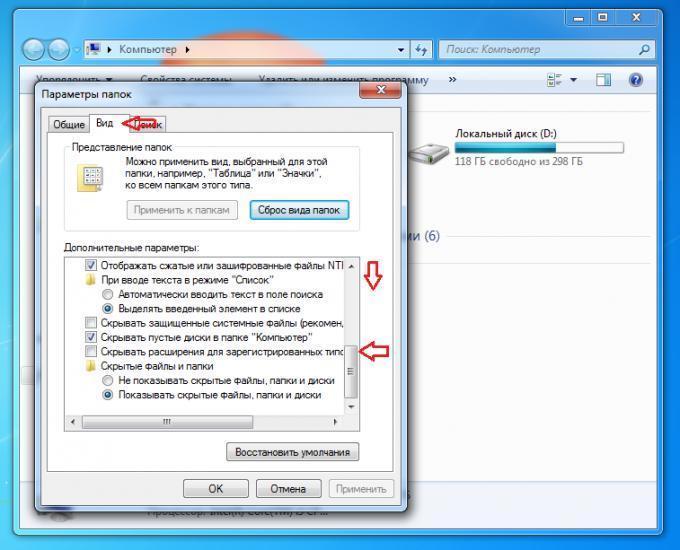
Изменение файлового формата в Виндовс 7
Обратите внимание! В Виндовс 7 пользователи чаще всего редактируют имя, расширение при этом скрыто.
Еще один способ смены:
- Открыть нужную папку на ноутбуке и нажать на кнопку упорядочивания в левом углу сверху.
- Появится соответствующее меню, где нужно выбрать строку параметров папок и поиска.
- После ее активации возникнет вкладка вида, тут потребуется убрать значок напротив скрытия.
Как изменить формат файла на Виндовс 7, 8 и XP через командную строку
Для смены формата в Windows 7 достаточно открыть папку, после чего изменить параметры папок и поиска. В Виндовс ХР нужно:
- Открыть папку.
- Сделать щелчок ЛКМ по наименованию сервис, оно находится в верхней части окошка.
- Появится список, в котором следует активировать строку свойств папок.
Обратите внимание! Кроме этого можно сделать щелчок ПКМ по документу и перейти в пункт переименовывания.
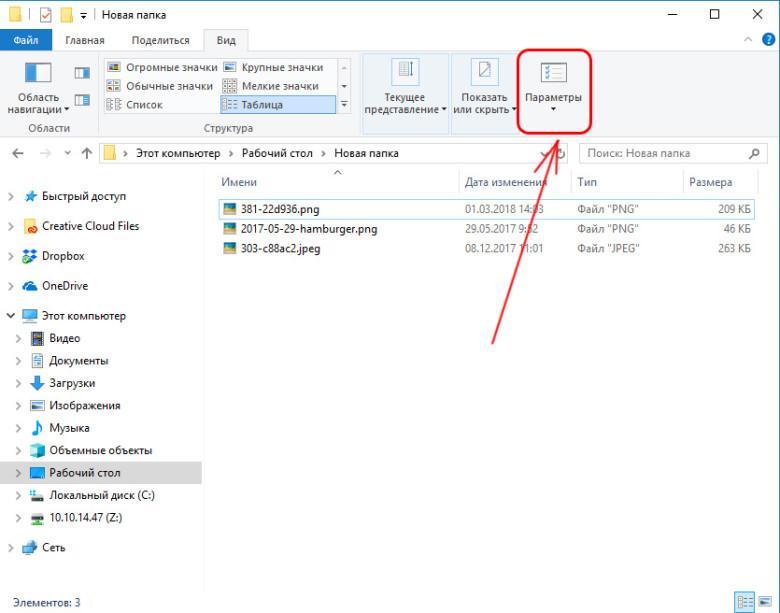
Смена формата в Виндовс 8
Этот способ позволяет изменить формат сразу нескольких файловых документов определенного формата, находящихся в папке. Для этого нужно:
- Нажать одновременно на сочетание клавиш R и Win.
- Появится утилита выполнения, тут нужно ввести команду cmd, вызвать консоль.
- Открыть в командной строке каталог, где потребуется изменить формат.
- Ввести и запустить команду ren, указать новый формат.
Чтобы выполнить смену формата на Виндовс 8 через панель управления, потребуется:
- На главном экране активировать шестеренку, расположенную в левом нижнем углу.
- Перейти в панель управления.
- Выбрать мелкие значки для показа.
- Открыть параметры папок и перейти в пункт вида.
- В возникшем списке найти скрыть расширение для зарегистрированных типов файлов и убрать рядом с этой строкой знак.
- Нажать на применение изменений и подтвердить свои действия.
Смена названия одного файла
Как в Windows 7 поменять расширение файла? Для этого нужно дважды щелкнуть по нужному документу. А затем изменить имя при помощи клавиатуры.
Либо использовать иной способ, для чего кликнуть мышкой по нужному файлу, выделив его имя. Нажать на F2, откроется окно, где можно редактировать имя файла.
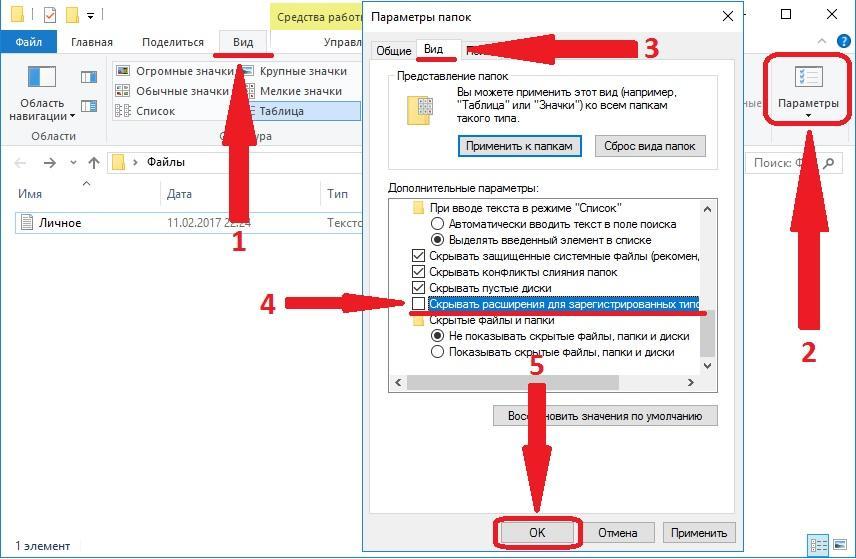
Смена названия через параметры
Обратите внимание! Если по ошибке расширение было изменено неправильно, ему можно вернуть предыдущее формат.
Обычно перед сменой формата появляется предупреждение операционки о том, что случае смены документ может оказаться недоступен. Например, давая расширение файлу .exe, не являющемуся программным, может зависнуть операционная система.
Смена расширения нескольких файлов
Для того чтобы сменить формат сразу нескольких документов потребуется воспользоваться сторонним приложением, например, Тотал Командор.
Если стоит вопрос, как в Windows 7 изменить расширение файла при помощи приложения, то сначала нужно выделить необходимые элементы:
- Отметить элементы для переименования. Для выделения сразу всех можно нажать одновременно клавиши Ctrl и А либо через меню перейти в пункт выделения и выбрать выделение всех документов.
- Для смены названия типов всех объектов, имеющих одинаковое разрешение в данном каталоге, нужно после выделения элементов открыть следующие пункты в порядке очередности: выделение, затем выбрать выделение документов и папок по расширению.
- При переименовании всего нескольких документов, которые имеют одинаковый формат, изначально потребуется отсортировать содержимое папки по типу. Это позволит ускорить процесс поиска необходимых документов. Нужно перейти в меню на тип, нажать клавишу Ctrl, щелкнуть ЛКМ по тем файловым документам, где потребуется смена формата. При расположении объектов по порядку, нужно кликнуть левой кнопкой мыши, по первому в списке, нажать на Shift и щелкнуть по последнему. Выделятся все элементы, находящиеся между этими двумя документами.
- Открыть инструмент группового переименовывания. Щелкнуть на панели инструментов либо нажать одновременно на клавиши Ctrl и М.
- Запустить окно группового переименования. В строке расширения вписать формат, который необходим.
- В поле нового имени, внизу, появятся варианты обновленных названий документов. Для применения изменений к выбранным файловым документам потребуется нажать на выделение.
- Закрыть окно группового изменения. В меню Тоtal Commander можно просмотреть через поле типа успешно произошло ли изменение.
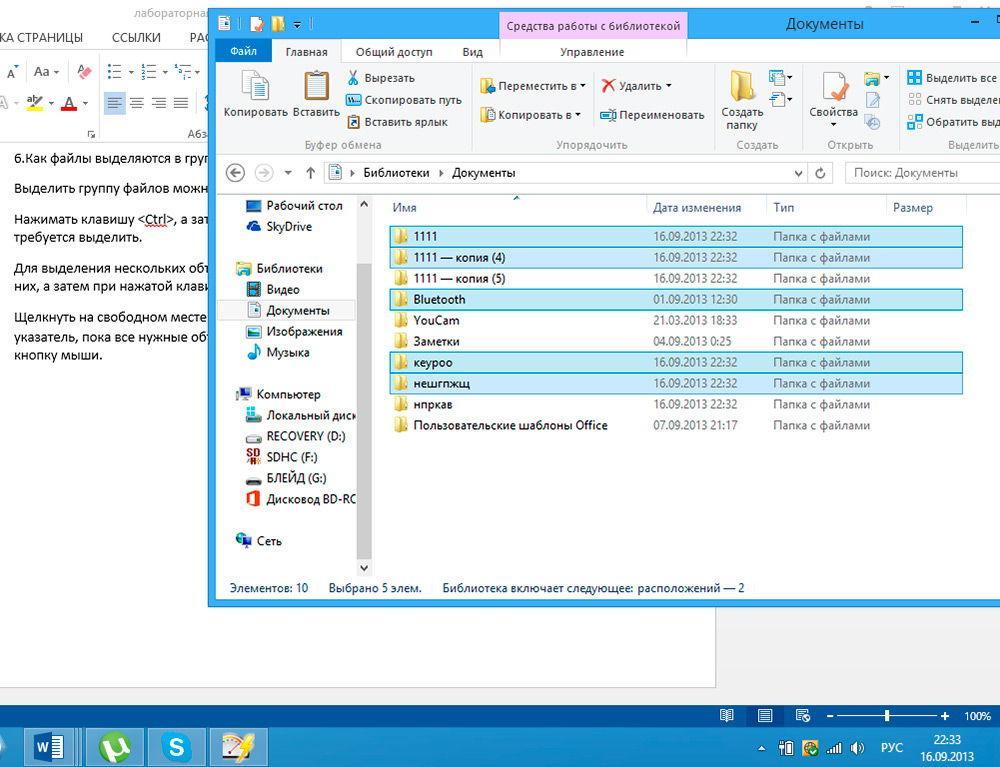
Выделение сразу нескольких документов
Смена типа файлов на Windows 7, 8 и XP через файловый менеджер
Для повышения эффективности работы с файловой системой многие пользователи используют сторонние приложения, специальные файловые менеджеры для Виндовс. Это позволяет выполнять самые частые задачи для работы с документами, в том числе можно заменять и расширять. К одной из самых распространенных относится Тотал Commander.
Обратите внимание! Для того чтобы им воспользоваться, необходимо выполнить его загрузку и установку с официального источника или проверенного сайта.

Тотал Командор файловый менеджер
ПО Тотал Commander представлено в сети интернет бесплатно. Для смены типа файлов с помощью данной программы потребуется лишь открыть файловый менеджер. Выбрать диск или папку, где расположен файл. Навести на желаемый документ стрелку мышки и выбрать пункт переименования, после чего можно заменить расширение на необходимое.
Существует немало способов поменять расширение файла. Остается только выбрать подходящий, детально изучить инструкцию к нему и не нарушать ее.
Источник: mirinfo.ru
Как поменять расширение файла
При помощи расширения система определяет какой программой ей открывать тот или иной файл. В реестре прописываться ассоциации – можно сказать указатели.
Изменить/поменять расширение файла windows 7, виндовс 8, XP или vista – легко. Войдите в панель управления, нажмите «параметры папок» и снимите галочку напротив строки: «скрывать расширения… .», как на рисунке.
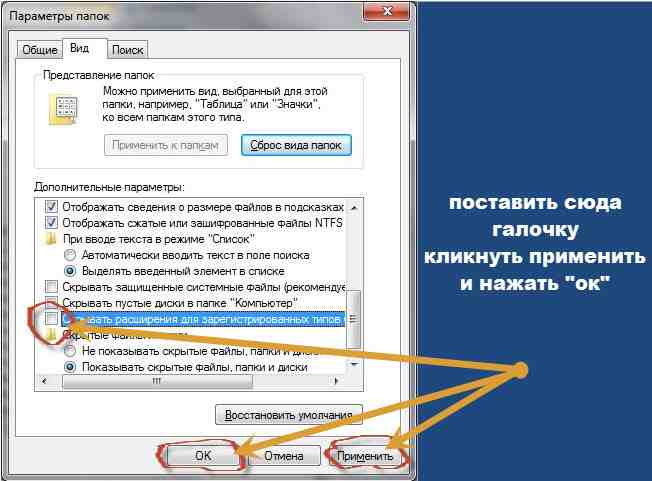
Теперь нажав правой клавишей, и кликнув в появившемся меню переименовать, вы легко измените расширения (это три последних буквы перед точкой, иногда четыре)
Только что это вам даст. Хорошо ели вы будете менять с docx на doc, m4a на m4r или mp3 на m4r, тогда этот номер прокатит, но если doc на m4r, тогда увидите сообщение что произошла ошибка.
Расширения doc предназначены для офисных программ, m4r для плееров, следовательно получиться полный коллапс. Впрочем, и открывающиеся одной и тот же программой расширения может произойти сбой.
Чтобы правильно менять формат файлов скачайте и установите бесплатную программу на русском языке «Format Factory».
Программа для изменения расширений файлов
Просто так изменять можно и при помощи «total commander», только это неэффективно. В Format Factory можно менять сразу нескольких файлов, группы, музыкальные, видео, картинки и прочее.
Как пользоваться? После запуска с левой стороны выберите тип музыкального видео или иного файла (в зависимости что вам нужно).
Если например захотите менять расширения музыкального файла mp3 на m4r, то с левой стороны нажмите «аудио» и кликните на m4r.

Перед вами возникнет новое окно. В нем укажите куда сохранять низменное расширения, укажите какой именно (можно несколько, группу) и нажмите «ОК».

Смотрите на скриншот снизу. После нажатия «ОК» вам останется только кликнуть «старт» и процесс пошел.
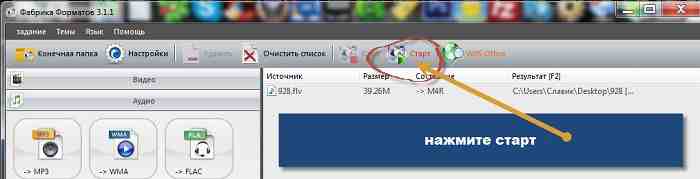
Вот только программа всех типов файлов расширения не меняет, правда работает на всех операционках: windows 7, виндовс 8, XP или vista. Туда относиться текстовые (docx, doc, txt, pdf и другие), архивы, exe и т. п. Программа поддерживает музыкальные, видео и фото (картинки)
Некоторые поменять невозможно вообще, а те которые поддаться изменению нужно просто сохранять в другом формате.
Для этого откройте его, потом (почти у всех) верху жмите «файл» и выбирайте «сохранить как», после чего в низу, напротив строки «сохранить», расширьте меню, укажите формат (расширение) и жмите сохранить.
Что касается файла txt, то просто открывайте его в любой текстовой программе (например ворде и сохраняйте в нужном вам формате – поддерживает большинство).
Описать подробно/отдельно каждую ситуацию я не смогу – получиться брошюра, но имея базовые знания разобраться будет уже намного легче многим. Успехов.
Источник: vsesam.org
Меняем расширения файлов в Windows 10
Благодаря расширению файлов, операционная система в состоянии правильно его распознать и подобрать к нему оптимальную программу для открытия и/или редактирования. Оно может быть изменено самой системой, какой-то сторонней программой или самим пользователем через возможности ОС и стороннего ПО. Для удобства и безопасности юзеров расширения файлов в ОС скрываются по умолчанию, следовательно, изменить их в таком случае гораздо сложнее.

Как изменить расширение файлов в Windows 10
Следует различать изменение формата определённого объекта и изменение расширения файла. В первом случае лучше воспользоваться специальными программами или онлайн-сервисами для конвертации. Что же касается нашего случая (второго), то здесь вполне подойдут стандартные инструменты Windows или специальные программы, если таковые инструменты вас не устраивают по каким-либо причинам.
Перед началом работы нужно активировать в системе отображение расширений файлов, так как они часто по умолчанию бывают скрыты. В таком случае сложно менять расширение файлов системными методами.
- Откройте «Проводник» Windows любым удобным для вас способом. Например, это можно сделать из меню «Пуск». Обычно «Проводник» так же прикреплён на панели задач по умолчанию.
- В нём раскройте вкладку «Вид».
- Нажмите по пункту «Показать или скрыть». В открывшемся окне установите галочку напротив «Расширения имен файлов».

Для более расширенных настроек отображения расширений файлов можно воспользоваться «Параметрами Проводника». Работа с ними происходит по следующему алгоритму:

- Откройте «Диспетчер задач» любым удобным для вас способом. Например, можно воспользоваться сочетанием клавиш Ctrl+Shift+Esc. Если оно у вас не работает, то откройте поиск по системе и впишите туда искомое значение.
- Здесь нажмите на кнопку «Файл», что расположена в верхнем меню. Из контекстного выберите вариант «Запустить новую задачу».
- Вставьте туда команду: RunDll32.exe shell32.dll,Options_RunDLL 7 и нажмите Enter для её применения или кнопку «Ок».
- В открывшемся окне «Параметры Проводника» раскройте вкладку «Вид».
- Обратите внимание на блок «Дополнительные параметры». Здесь нужно убрать отметку с пункта «Скрывать расширения для зарегистрированных типов файлов».
- Нажмите «Применить» и «Ок», чтобы сохранить настройки.

Теперь, когда в Windows 10 отображаются расширения файлов можно приступать непосредственно к процессу их изменения.
Вариант 1: XYplorer
Это аналог стандартного «Проводника» Windows от сторонних разработчиков. У него удобный дизайн вкладок, есть возможность создавать вкладки в верхней панели по аналогии с браузерами, гибкие настройки интерфейса, а также двойная панель. Программа платная, но имеется и бесплатный пробный период длительностью 30 дней. Есть поддержка русского языка.
Изменение расширения файлов в данном аналоге «Проводника» производятся по следующей инструкции:
- Выполните запуск XYplorer и найдите там нужный файл, расширение для которого следует изменить.
- Кликните по нему правой кнопкой мыши. В контекстном меню выберите пункт «Переименовать». Также работает вариант просто выделить левой кнопкой мыши нужный файл и нажать на клавишу F2.
- В названии файла пропишите нужное расширение, которое должно идти после последней точки.
Функционал данной программы также предполагает изменение формата сразу для нескольких файлов одновременно:
- Выделите нужное количество файлов с одинаковым форматом, который нужно поменять. Чтобы выделить несколько файлов за раз, нужно кликнуть по ним левой кнопкой мыши с зажатой клавишей Ctrl.
- Теперь нажмите по выделенным элементам правой кнопкой мыши и выберите из контекстного меню пункт «Переименовать».
- Укажите имя, которое применится к файлам, поставьте после него точку и пропишите нужное расширение. В конце обязательно поставьте /e без пробелов.
- Воспользуйтесь кнопкой «Ок» для применения изменений.
Стоит обратить внимание на некоторые дополнительные возможности рассматриваемой программы. Например, здесь можно получить совет, нажав на кнопку в виде буквы «i». Воспользовавшись кнопкой «Просмотреть…» вы получите данные, касающиеся правильности переименования. Если имена в обеих колонках подсвечены зелёным цветом, то применяемое расширение корректно для данного типа файлов.
Вариант 2: NexusFile
Эта программа является скорее бесплатным аналогом XYplorer, так как в основном поддерживает большинство функций и возможностей из неё. Есть поддержка всех основных языков, в том числе и русского.
Инструкция по работе с программой выглядит следующим образом:
- Откройте программу и в ней выберите файл, расширение для которого нужно поменять. Нажмите по нему правой кнопкой мыши.
- В контекстном меню выберите пункт «Переименовать».
- Появится окошко «Переименовать», где в одном поле задаётся само имя файла, а в другом поле его расширение. Пропишите их.
- Нажмите «Ок» для применения.
Стоит отдельно заметить, что в NexusFile нельзя переименовать одновременно несколько выбранных файлов, как это можно было делать в предыдущей программе. Однако здесь есть очередь файлов. То есть вы выделяете несколько элементов, нажимаете «Переименовать» и для каждого из выделенных файлов будет открываться соответствующее окно. Правда, в нём всё равно придётся вписывать новое имя, но это позволяет немного сэкономить времени, избежав лишних движений.
Вариант 3: «Проводник»
В стандартном «Проводнике» Windows 10 тоже можно менять расширения у файлов по аналогии с программами, рассмотренными выше. Да, функционал здесь меньше, но его вполне хватит. Плюс, этот «Проводник» уже встроен в саму систему и вам ничего не нужно устанавливать дополнительно.
Итак, давайте рассмотрим, как в стандартном «Проводнике» Windows можно изменить расширения у файла:
- Запустите «Проводник» и найдите там нужный файл.
- Нажмите по нему правой кнопкой мыши. Выберите «Переименовать». Также можно его просто выделить и нажать на клавишу F2, отвечающую за переименование файлов в Windows 10.

- В названии файла укажите после точки нужное расширение.

- Чтобы изменения применились, нажмите Enter или просто кликните мышкой по пустому месту в «Проводнике».
Иногда система может выдавать предупреждение, что после изменения формата файла его будет сложнее открыть. Вам нужно нажать «Да», чтобы формат изменился.
Вариант 4: «Командная строка»
«Командная строка» позволяет менять расширение сразу для нескольких файлов, однако этот вариант не подходит тем пользователям, которые с компьютером на «вы». Дело в том, что для работы с «Командной строкой» нужно знать команды, плюс у неё отсутствует графический интерфейс.
Итак, перейдём к инструкции:
Здесь мы рассмотрели основные варианты изменения имени для файлов в Windows 10 с помощью, как стандартных системных средств, так и решений от сторонних разработчиков. Следует понимать, что в некоторых случаях лучше воспользоваться конвертированием файлов с помощью специальных программ и сервисов, так как изменение расширений иногда может привести к некорректному открытию или его невозможности в принципе. Также стоит учитывать совместимость расширений с конкретным типом файлов. Вряд ли что-то хорошее получится из того, если вы для JPG-картинки пропишите расширение DOCX (применяемое для текстовых файлов).
Источник: public-pc.com